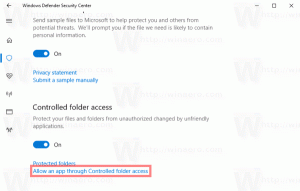Πώς να απενεργοποιήσετε τις Ειδοποιήσεις Κέντρου ενεργειών στα Windows 10
Το Action Center είναι μια νέα δυνατότητα των Windows 10. Διατηρεί ειδοποιήσεις από εφαρμογές επιφάνειας εργασίας, ειδοποιήσεις συστήματος και εφαρμογές Universal. Όταν το Κέντρο δράσης λαμβάνει μια νέα ειδοποίηση, εμφανίζει ένα πανό τοστ πάνω από τη γραμμή εργασιών. Εάν χάσετε μια ειδοποίηση, βρίσκεται στην ουρά στο Κέντρο ενεργειών. Εάν δεν σας αρέσει να βλέπετε αυτές τις ειδοποιήσεις, δείτε πώς μπορείτε να τις απενεργοποιήσετε.
Διαφήμιση

 Η Microsoft κατέστησε δυνατή την απενεργοποίηση των Ειδοποιήσεων Κέντρου ενεργειών χρησιμοποιώντας επιλογές στην εφαρμογή Ρυθμίσεις. Μπορείτε να τα απενεργοποιήσετε καθολικά ή μεμονωμένα για ορισμένες εφαρμογές.
Η Microsoft κατέστησε δυνατή την απενεργοποίηση των Ειδοποιήσεων Κέντρου ενεργειών χρησιμοποιώντας επιλογές στην εφαρμογή Ρυθμίσεις. Μπορείτε να τα απενεργοποιήσετε καθολικά ή μεμονωμένα για ορισμένες εφαρμογές.Για να απενεργοποιήσετε τις Ειδοποιήσεις Κέντρου ενεργειών στα Windows 10 για όλες τις εφαρμογές, κάντε τα εξής.
- Ανοίξτε τις Ρυθμίσεις εφαρμογή.
- Άνοιγμα συστήματος - Ειδοποιήσεις και ενέργειες.

- Στην αριστερή πλευρά, απενεργοποιήστε την επιλογή Λήψη ειδοποιήσεων από εφαρμογές και άλλους αποστολείς:

Αυτό θα απενεργοποιήσει τις ειδοποιήσεις στο Κέντρο ενεργειών για όλες τις εφαρμογές. Δεν θα μπορείτε να ενεργοποιήσετε τις ειδοποιήσεις για μεμονωμένες εφαρμογές.
Αντίθετα, ίσως θέλετε να απενεργοποιήσετε τις ειδοποιήσεις του Κέντρου ενεργειών για μεμονωμένες εφαρμογές. Εδώ είναι πώς μπορεί να γίνει.
- Ανοίξτε τις Ρυθμίσεις εφαρμογή.
- Άνοιγμα συστήματος - Ειδοποιήσεις και ενέργειες.

- Στη δεξιά πλευρά, κάντε κύλιση προς τα κάτω στην ενότητα Λάβετε ειδοποιήσεις από αυτούς τους αποστολείς.

- Κάντε κλικ στην επιθυμητή εφαρμογή στη λίστα. Για παράδειγμα, ας διαμορφώσουμε το OneDrive.

- Απενεργοποιήστε την επιλογή Εμφάνιση ειδοποιήσεων στο κέντρο δράσης όπως φαίνεται παρακάτω.

Σημείωση: Όταν απενεργοποιείτε τις ειδοποιήσεις του Κέντρου ενεργειών καθολικά, όλες οι επιλογές είναι κάτω Λάβετε ειδοποιήσεις από αυτούς τους αποστολείς είναι γκρι και δεν μπορούν να αλλάξουν. Αυτή είναι η αναμενόμενη συμπεριφορά. Για να προσαρμόσετε τις ειδοποιήσεις ανά εφαρμογή, πρέπει να τις ενεργοποιήσετε καθολικά και, στη συνέχεια, να αλλάξετε την επιλογή για την επιθυμητή εφαρμογή.
Έτσι, οι Ρυθμίσεις στα Windows 10 σάς επιτρέπουν να οργανώσετε μια μαύρη λίστα για ειδοποιήσεις που λαμβάνονται από εφαρμογές ή να τις απενεργοποιήσετε παγκοσμίως. Δεν υπάρχει μια λευκή λίστα όπως το Creators Update, όπου θα μπορείτε να απενεργοποιήσετε όλες τις ειδοποιήσεις του Action Center από προεπιλογή, αλλά να τις ενεργοποιήσετε μόνο για ορισμένες εφαρμογές. Ελπίζω η Microsoft να το προσθέσει στο μέλλον.
Αυτό είναι.